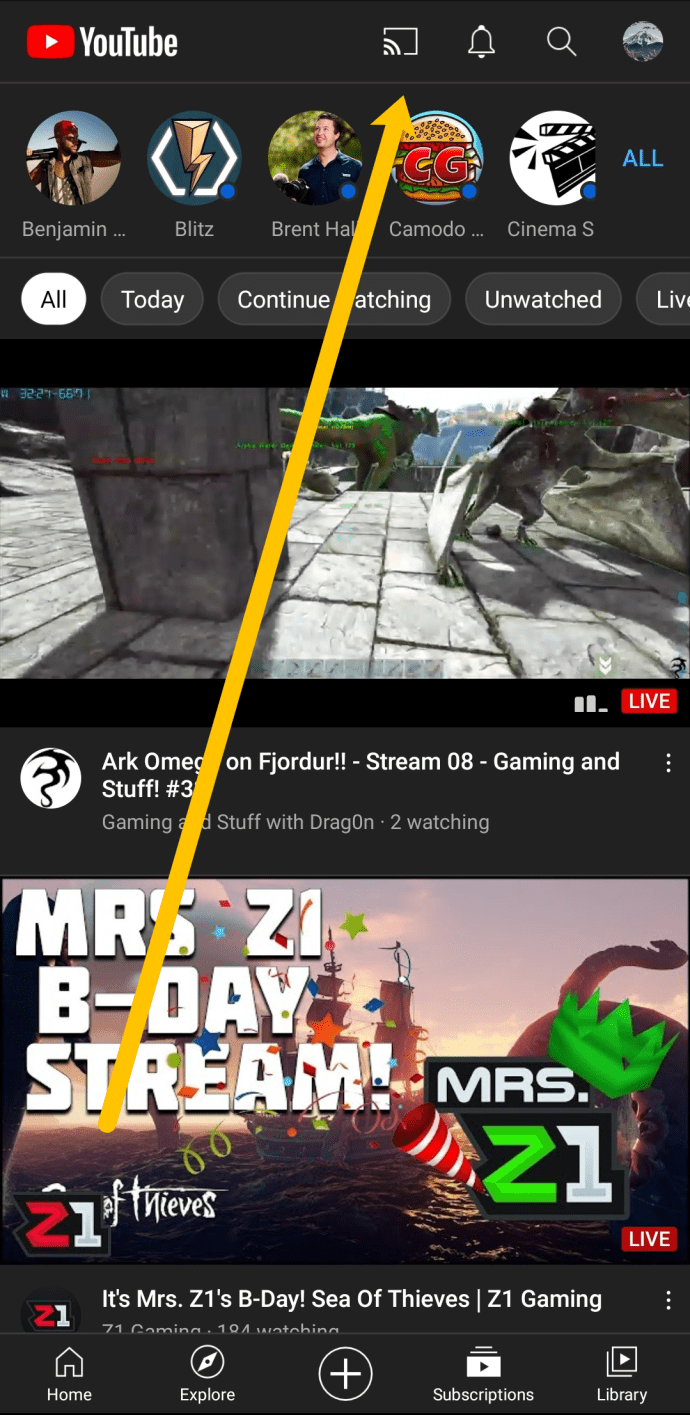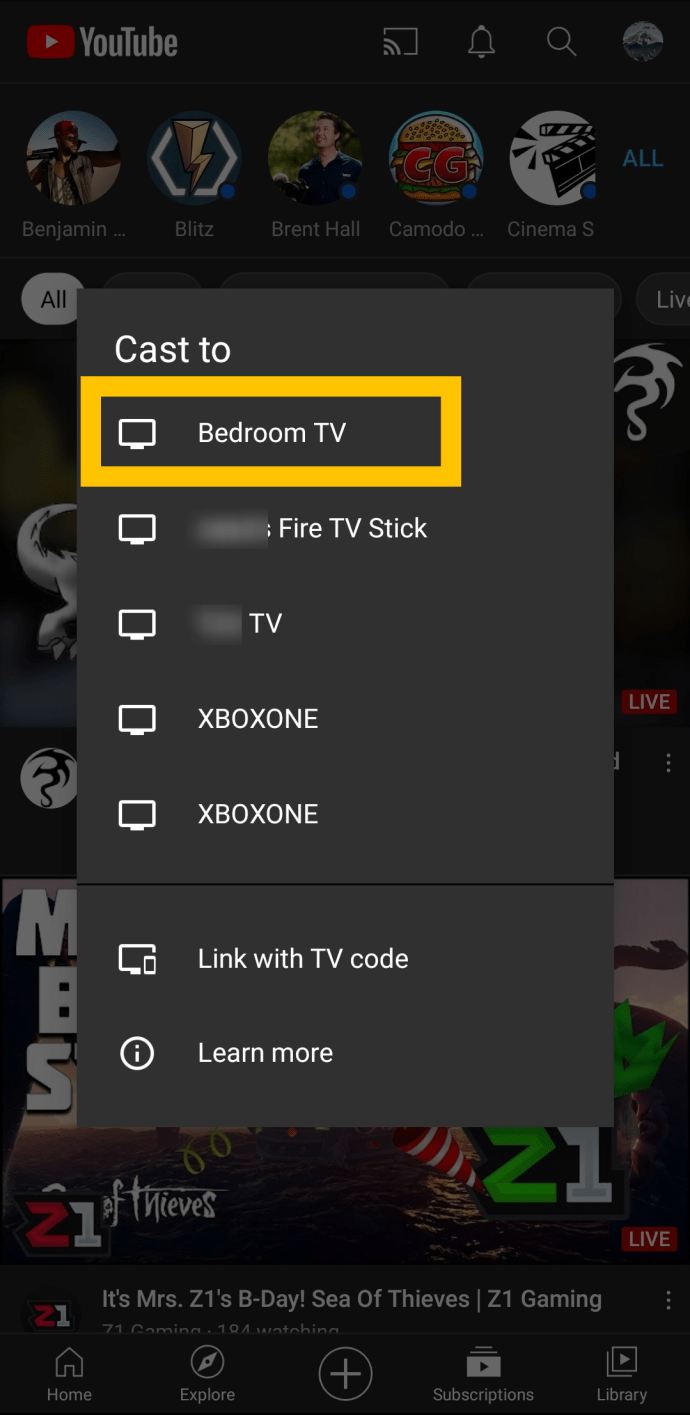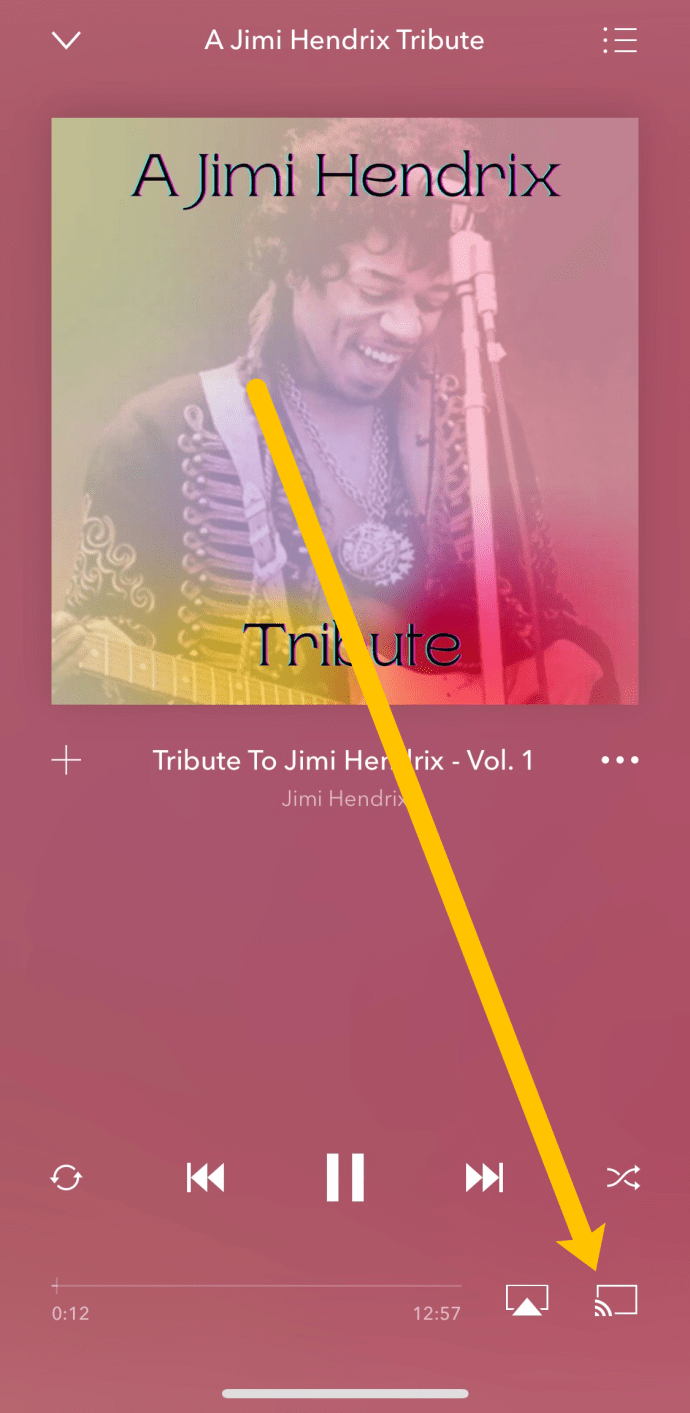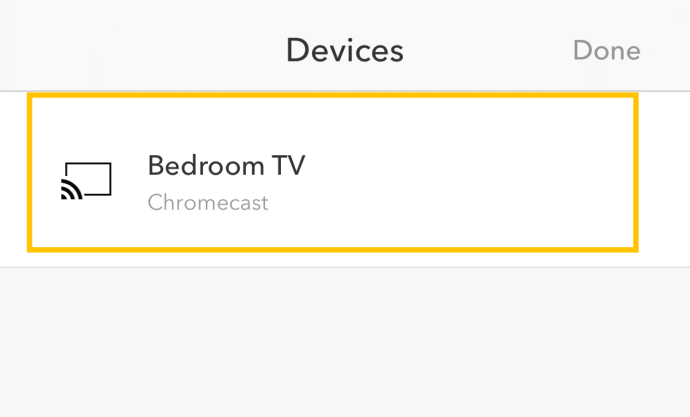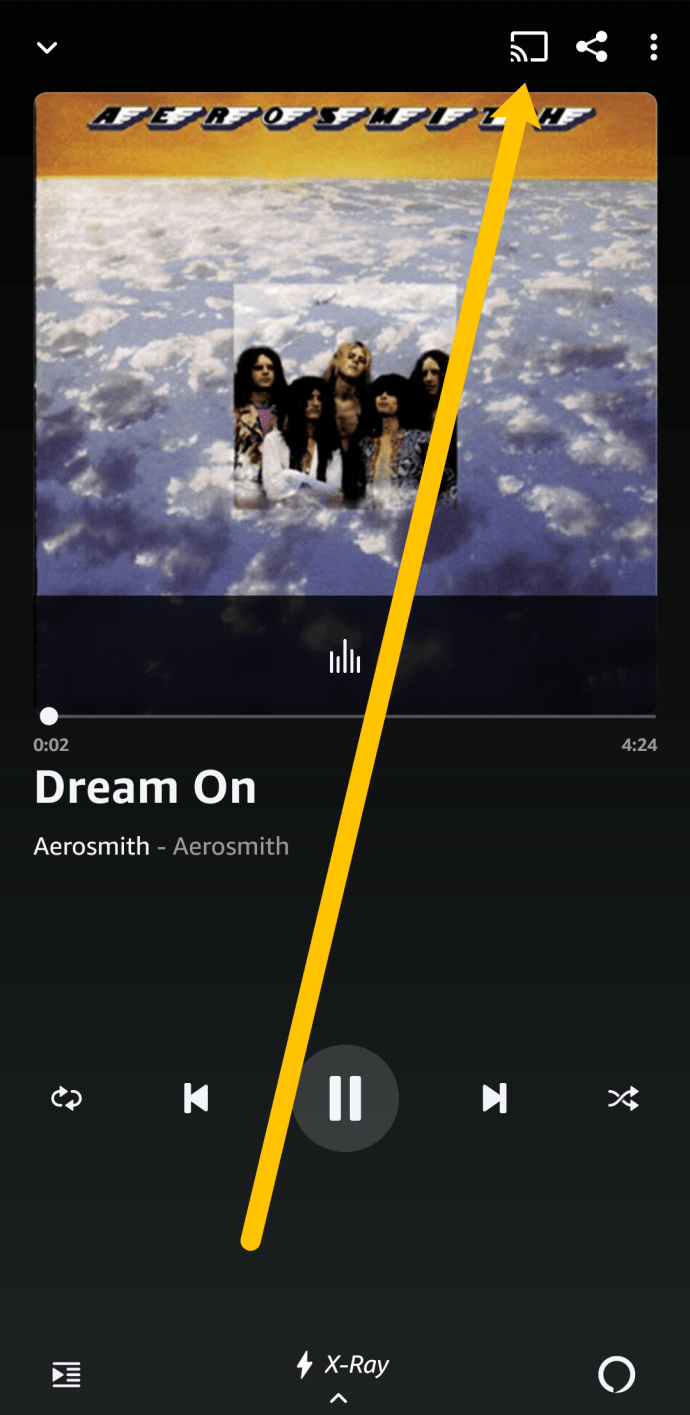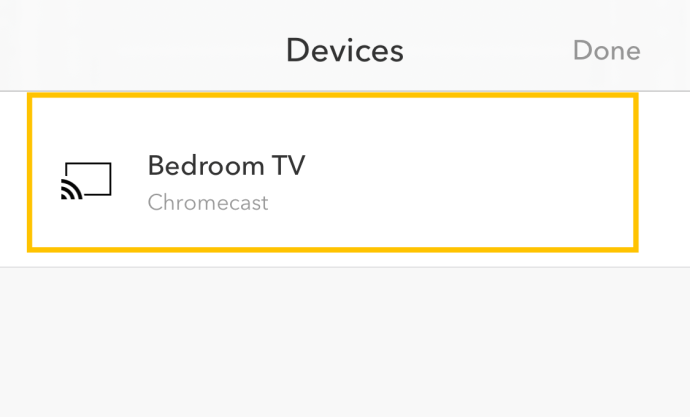Bilo bi vam oprošteno ako mislite da je Chromecast samo za filmove i TV. Nije i sposoban je za više. Jedna naizgled nedovoljno korištena značajka je mogućnost strujanja glazbe putem vašeg Chromecasta. Ako vaš TV ima dobre zvučnike ili imate surround ili zvučnu traku, slušanje glazbe putem TV-a vrhunac je korištenja ovog uređaja.

Imate nekoliko načina za strujanje glazbe na svoj Chromecast. Možete koristiti Google Play glazbu, možete koristiti drugu aplikaciju i putem nje možete strujati svoj lokalni sadržaj.

Streaming glazbe putem Chromecasta
Ako ćete strujati puno glazbe, možda biste trebali pogledati Chromecast Audio. To je namjenski uređaj za strujanje izravno na skup zvučnika. Povezuje se na pametne telefone, tablete, računala i sve što ima utičnicu. Ako vaš telefon još uvijek ima jedan od ovih konektora, ovo bi vam moglo biti više po volji.
Ako ćete streamati samo povremeno, standardni Chromecast to može učiniti. Casting glazbe je isto što i bacanje bilo čega. Provjerite jesu li izvorni uređaj i Chromecast na istoj bežičnoj mreži i mogu li međusobno razgovarati.
Nekad smo lako mogli emitirati glazbu s Google Play glazbe, ali sada usluga više ne postoji. Umjesto toga, YouTube je preuzeo ulogu zadana glazbena usluga za Android uređaje. Srećom, ovo će raditi i s iPhone uređajima.
Za emitiranje glazbe s Androida ili iPhonea:
- Otvorite YouTube i počnite puštati glazbu koja vam se sviđa.
- Dodirnite ikonu Cast u gornjem desnom kutu.
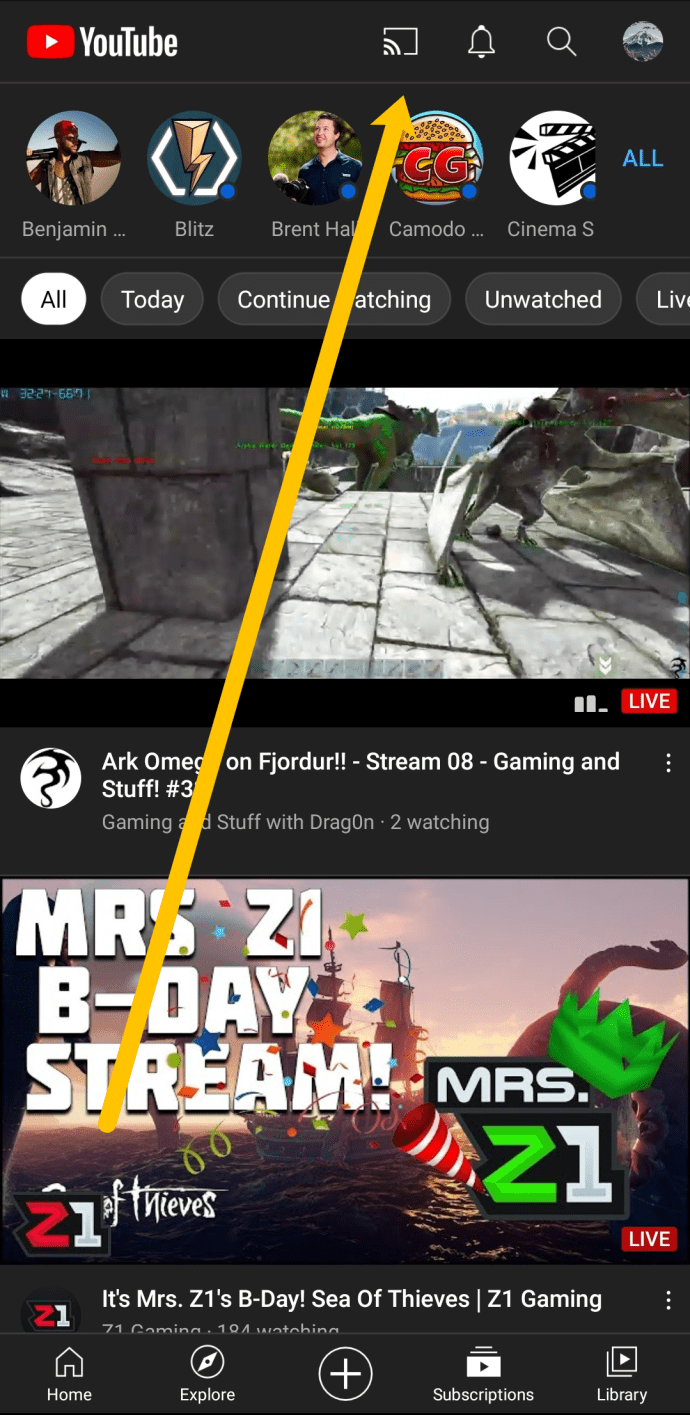
- Odaberite svoj Chromecast uređaj.
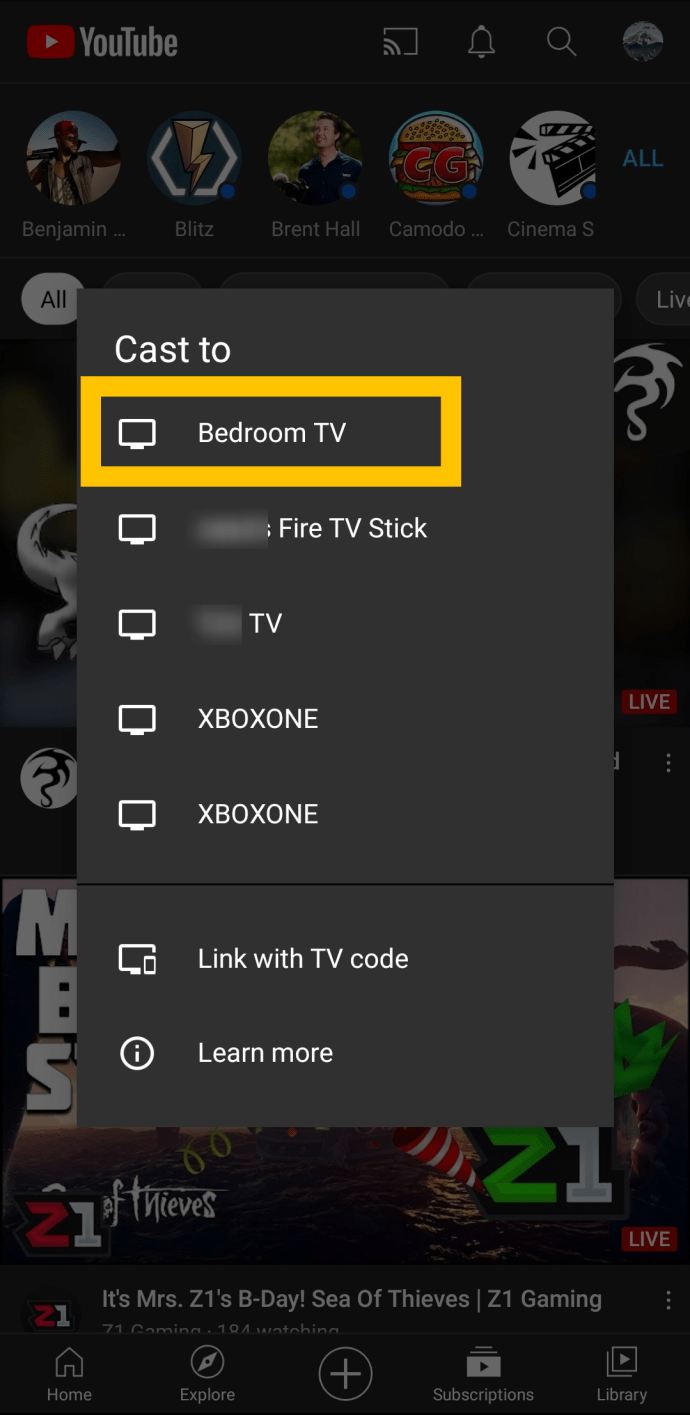
- Glazba će odmah početi svirati.
Zvuk bi se trebao reproducirati izravno iz aplikacije preko zvučnika vašeg TV-a.
Streaming glazbe pomoću aplikacije putem Chromecasta

Ako ne želite koristiti YouTube, ne morate. Postoji hrpa aplikacija koje možete koristiti za strujanje zvuka na televizor. Od Spotifyja do Pandore, imate puno glazbenih opcija. U ovom odjeljku ćemo vas provesti kroz emitiranje naših favorita.
Emitirajte glazbu Spotify na Chromecast
Spotify je popularan streaming servis s plaćenom i besplatnom pretplatom. Ono što ga čini još boljim je to što možete emitirati glazbu s iPhonea, Androida, pa čak i računala.
- Instalirajte Spotify na uređaj s kojeg ćete emitirati ako ga već nemate.
- Odaberite zvuk koji želite reproducirati unutar Spotifyja.
- Odaberite Uređaji i odaberite Chromecast s popisa.

Ikona emitiranja malo se razlikuje na Spotifyju od ostalih usluga.
Ako želite streamati iz web-preglednika, morat ćete otvoriti Spotify web player. Zatim pustite svoju pjesmu ili popis za reprodukciju i dodirnite ikonu Cast. Odaberite svoj Chromecast uređaj i sve je spremno.

Spotify olakšava strujanje glazbe na Chromecast uređaj.
Streaming Pandora na Chromecast
Ako više volite Pandoru od drugih usluga, možete jednostavno strujati i na Chromecast.
Sve što trebate učiniti je:
- Otvorite Pandoru na svom pametnom telefonu i počnite reproducirati glazbu koju želite slušati.
- Dodirnite ikonu Cast u donjem desnom kutu.
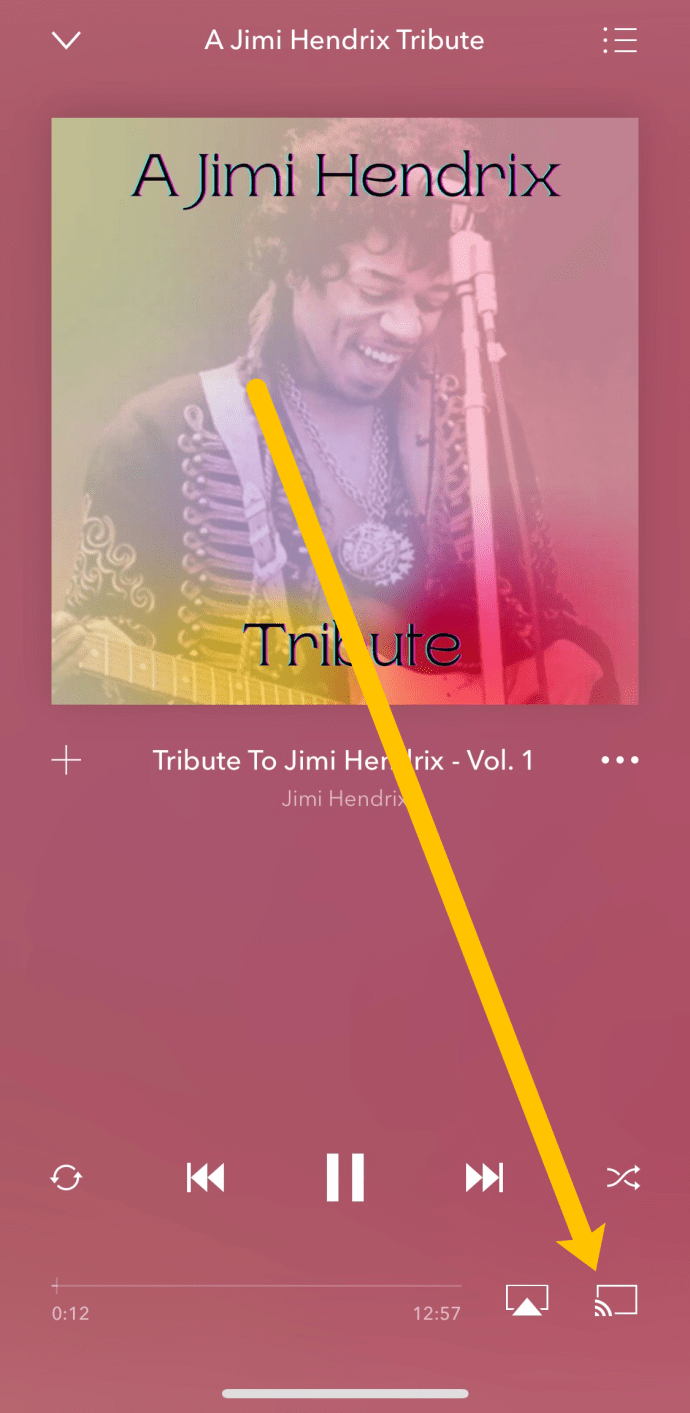
- Dodirnite svoj Chromecast uređaj.
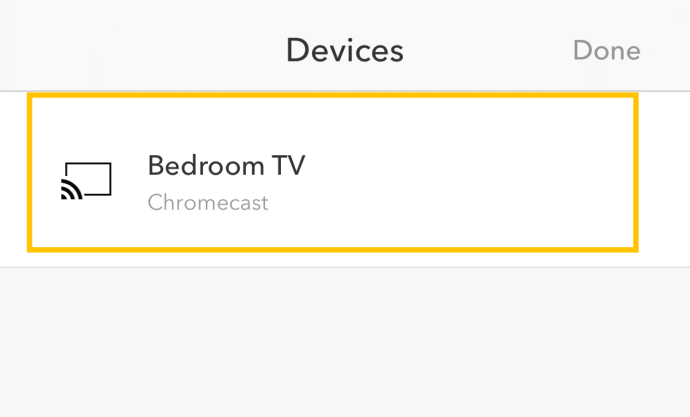
Vaša će se glazba automatski početi reproducirati čim je povežete sa svojim Chromecast uređajem.
Amazon Prime Music na Chromecast
Druga opcija koju imate na raspolaganju je emitiranje Amazon Prime Musica na vaš Chromecast.
Baš kao i druge usluge, vrlo je jednostavno započeti emitiranje. Samo slijedite ove korake:
- Otvorite Pandoru i počnite reproducirati glazbu koju želite slušati.
- Dodirnite ikonu Cast u gornjem desnom kutu.
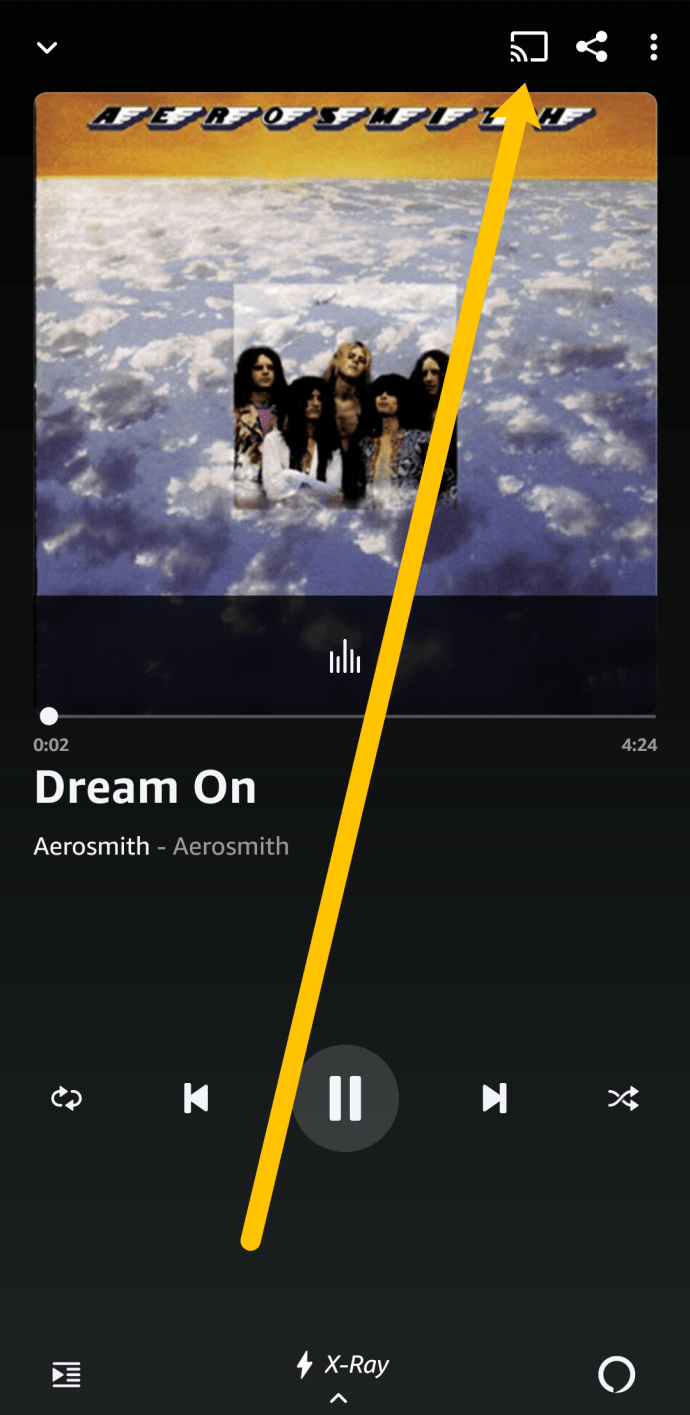
- Dodirnite svoj Chromecast uređaj.
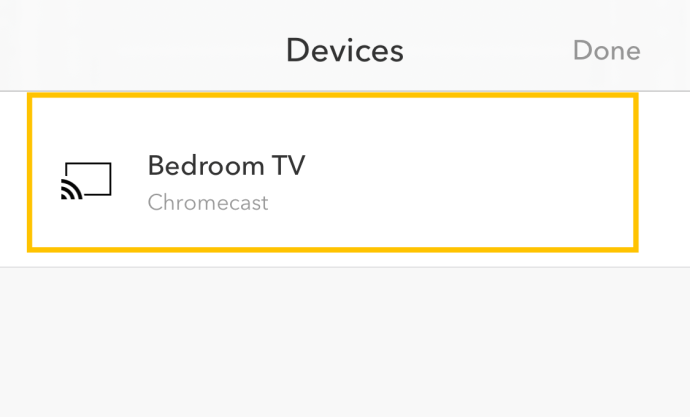
Baš kao i druge usluge strujanja koje smo spomenuli, vaša će se glazba automatski početi reproducirati kroz zvučnike spojene na vaš Chromecast uređaj.
Rješavanje problema
Koliko je divna tehnologija kao što je lijevanje; Chromecast nije uvijek savršen. Ako iz bilo kojeg razloga vaša glazba ne reproducira odmah kroz zvučnike, postoje neki koraci za rješavanje problema koje možemo poduzeti da bi ona radila.
Prvo, najčešći razlog zašto nemate vezu je internet. Naravno, vjerojatno ste svjesni da većina uređaja treba internetsku vezu. No, puno ljudi naiđe na problem s povezivanjem na istu mrežu. Provjerite jesu li oba uređaja na istoj mreži (od 2,4 GHz ili 5 GHz). Ovo je najčešći problem kada se vaš Chromecast uređaj ne pojavljuje na popisu uređaja.
Zatim, ako se iz nekog razloga ne možete povezati, počnite s potpunom promjenom svoje Wi-Fi mreže. Spora ili nedosljedna mreža će uzrokovati probleme.
Ako vaša glazba jednostavno neće reproducirati, ali su uređaji povezani, možda imate problema sa sigurnosnim postavkama. Usluga streaminga trebat će dopuštenje za pristup vašem Chromecastu. Najlakši način da odredite koja su dopuštenja potrebna je da otvorite Postavke na svom iPhoneu ili Androidu i prijeđete na aplikaciju za strujanje s kojom radite (naziv možete upisati u traku za pretraživanje na oba operativna sustava). Zatim provjerite potrebna dopuštenja.
Ako i dalje imate problema, možda ćete htjeti upotrijebiti aplikaciju Google Home za ponovno povezivanje pametnog telefona s Chromecast uređajem.
Često postavljana pitanja
Iako je casting prilično jednostavan, ima puno toga za naučiti. Ako imate još pitanja, nastavite čitati!
Koje su glazbene aplikacije kompatibilne s Chromecastom?
Većina glazbenih aplikacija kompatibilna je s uređajima Chromcast. Problem se javlja s iOS-om i Chromecastom koji ne rade dobro zajedno. To znači da ako pokušavate povezati Apple Music, vaš Chromecast se nikada neće pojaviti na popisu dostupnih uređaja.
Mogu li streamati filmove na Chromecast?
Apsolutno! Iako vam neke aplikacije ili uređaji (poput Appleovih proizvoda) možda neće dati tu mogućnost, većina ih daje. Pronađite neke filmove, TV emisije ili videozapise koje želite streamati i dodirnite ikonu Cast baš kao što smo vam pokazali s glazbenim uslugama.
Osvježavajuće je jednostavno strujati glazbu putem Chromecasta i imate nekoliko opcija kako to učiniti. Imate li druge načine za to? Recite nam u nastavku ako želite!